iOS 26/18 更新卡住必備工具
無資料遺失的情況下修復 iPhone 更新卡住,適用所有 iPhone 機型(含最新 iPhone 17),一鍵修復 iPhone 更新很久或卡住,還能將 iPhone 升級至最新 iOS 18/26。
很多蘋果用戶收到 iOS 更新的提示後都會進行升級(包括最近推出的 iOS 26 版本),但總會遇到各種 iPhone 更新卡住的情況,如:iPhone 更新正在估計剩餘時間、更新進度條一直不動、iPhone 更新已暫停或者 iPhone 正在驗證更新項目卡住等各種畫面上。

針對 iPhone 軟體更新好久這個現象,我們嘗試了許多種方式,最終整理了以下 6 種方法,幫助大家快速修復 iOS 更新卡住的問題。
目錄(展開看完整教學)
iOS 26 更新卡住?先搞懂原因再來解決
每次 iOS 推出新版本,大家都迫不及待想升級,特別是本次 iOS 26 更新卡住就讓許多用戶超崩潰!其實 iOS 26 更新很久失敗或卡在畫面上並不罕見,原因可能很多,先來看看常見的狀況和背後原因,幫助你快速排查問題。
1 iOS 26 更新卡住的可能原因
iPhone 升級不順利,其實不一定是手機壞掉,多半是以下原因造成:
- 網路不穩或太慢:更新需要穩定網速,Wi-Fi 斷斷續續就可能卡住。
- 儲存空間不足:系統需要額外空間解壓縮檔案,如果容量滿了就會卡住。
- 電量太低:電量不足會導致更新中斷,建議插著電再更新。
- 蘋果伺服器問題:有時候是 Apple 那邊出狀況,只能等等再試。
- 系統版本過舊:太舊的版本可能不支援直接升級到 iOS 26。
2 iPhone 更新卡住的常見情況
如果你的 iPhone 正卡在更新畫面,可以比對看看是不是以下情況:
- 卡在更新進度條或蘋果 Logo 畫面
- 停在「正在準備更新」很久
- 一直顯示「正在檢查更新項目」
- 跳出「無法安裝更新項目」
- 卡在「正在驗證更新項目」或「已送出更新要求」
- 顯示「無法驗證更新項目」或「無法檢查更新項目」錯誤訊息
- 顯示「iPhone 更新無法連接 Internet」錯誤訊息
遇到這些情況先別緊張,確認網路、電量、儲存空間是否正常,再看是不是蘋果伺服器出狀況,我們還彙集了 6 個常見解決方案供你參考。
iOS 更新卡住的 6 種修復方法
不管是 iPhone 12 還是 iPhone 13/14/15/16/17 新機碰到 iPhone 正在準備更新卡住的状况,以下 6 個方案能夠有效幫助你解決 iOS 18/26 更新已暫停的問題。為了方便快速選擇最適合的方法解決蘋果手機更新問題,我們這裡進行簡單比較。
| 解決 iPhone 更新卡住的方案 | 操作難度 | 成功率 | 所需時間 | 丟失數據與否 |
|---|---|---|---|---|
| 重新啟動 iPhone | 簡單 | 10% | 30 秒 | 否 |
| 強制重啟 iPhone | 簡單 | 15% | 1 分鐘 | 否 |
| iPhone 更新修復工具 | 簡單 | 99% | 5 分鐘 | 否 |
| 使用 iTunes 修復 | 複雜 | 80% | 30 分鐘 | 是 |
| 刪除並重新下載 iOS 更新檔案 | 簡單 | 30% | 20 分鐘 | 更新檔案刪除 |
| 使用更穩定的網路連接 | 簡單 | 30% | 3 分鐘 | 否 |
1 重新啟動 iPhone
如果 iPhone 在更新的過程中卡在了「正在檢查更新項目」、「iPhone 已送出更新要求…」或是「正在驗證更新項目」等螢幕,在確認手機使用 Wi-Fi 且網路正常可用的情況下,最簡單且在大多數情況下的有效解法是重新啟動 iPhone。
請按住「睡眠/喚醒」按鈕,直到滑塊出現,移動滑塊來進行關機。然後再重新開機嘗試 iOS 26/18 更新,檢查看看蘋果更新卡住的問題是否已解決。
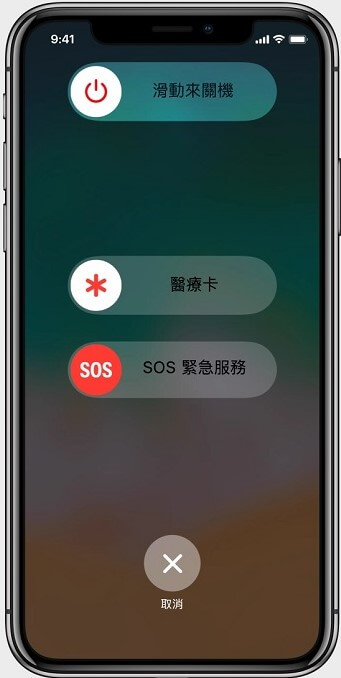
2 強制重啟 iPhone
如果上述單純的重新啟動對 iPhone 更新很久起不了什麼作用,又或者 iPhone 其實沒有真正重啟,在這種情況下,如果 Apple 更新卡住的問題一直存在,請嘗試進行強制重啟。
iPhone 強制重啟是一種被證實有效的方法,幾乎可以解決使用者 70% 的問題,包括在更新 iPhone 時卡住的問題。下面是執行強制 iPhone 重啟的方法:
- 如果你是使用 iPhone 8 或更新的版本(iPhone X/XS/XR/11/12/13/14/15/16/17):請快速按一下「提高音量」按鈕,然後再按「降低音量」按鈕。一直按住側邊按鈕,直到你的 iPhone 重新啟動,並看到 Apple 標誌。

- 如果你的裝置是 iPhone 7 或 iPhone 7 Plus:請按住「降低音量」按鈕和「電源」按鈕,直到 Apple 標誌出現在銀幕上。然後放開按鈕,重新進入 iOS 更新的過程,查看 iPhone 軟體更新好久的問題是否解決。
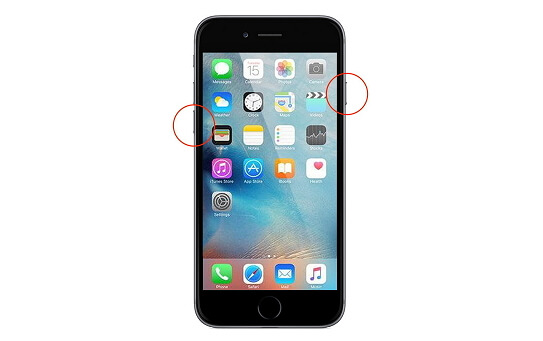
- 如果你用的是 iPhone 6s 或 iPhone SE(第 1 代):同時按住主畫面按鈕和頂端(或側邊)按鈕,繼續按住按鈕,直到看到 Apple 標誌為止。然後放開按鈕,你的 iOS 更新卡住或 iPhone 更新很久的问题很大機會會恢復正常。
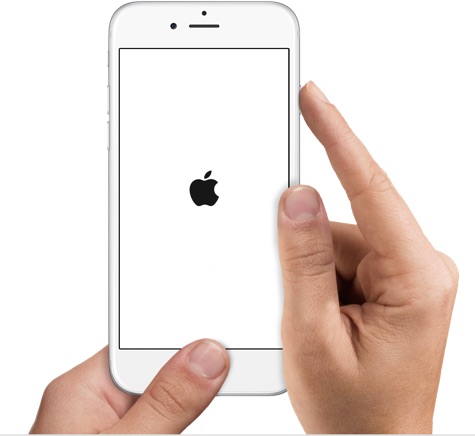
3 使用 iPhone 更新修復工具
當發生 iPhone 軟體更新卡住或 iOS 更新已暫停的情況,想要進行快速修復,相信 iOS 更新故障修復工具——iMyFone Fixppo 會是你的最佳選擇之一。
一般 iPhone 更新卡在「iOS 更新正在估計剩餘時間」或「iPhone 正在準備更新」,或者出現「iPhone 無法檢查更新項目」等其他畫面時,都是因為 iOS 軟體沒有正確的安裝或者在安裝的過程中發生錯誤所引起的。而致力於解決 iOS 故障問題正是 iMyFone Fixppo 的價值所在。
🛕 iMyFone Fixppo 的強大之處:
- 無資料遺失:「標準模式」下保證資料完整,快速修復 iPhone 更新卡住。
- 相容性廣:支援 iPhone 17/16/15/14/13 和 iOS 26/18/17/16/15/14更新卡在蘋果畫面修復。
- 免費功能:免費一鍵進入退出回復模式,100% 免費。
- 個資安全:修復 iPhone 軟體更新好久的過程,不用擔心資料外洩,全程保證個資安全。
- 功能強大:高效修復其他 iOS 錯誤問題(iPhone 白屏黑蘋果、iPhone 黑屏、電話自動掛斷)、iTunes 錯誤問題(如iPhone 更新 4000)等,甚至還能一鍵降級 iOS。
- 值得信賴:Fixppo 曾被T客邦、奇奇筆記等大站強烈推薦。

點此查看更多用戶評論

步驟 1. 下載安裝 iMyFone Fixppo
根據你的 Windows 或 Mac 電腦,點擊以下按鈕下載 iPhone 更新卡住修復工具 iMyFone Fixppo,然後根據軟體介面直接安裝。
步驟 2. 執行 iMyFone Fixppo
下載安裝完成後請在電腦上直接執行啟動它,然後選擇「標準模式」。

步驟 3. 將 iOS 更新卡住的 iPhone 連接到電腦
使用 USB 線連接 iPhone 與電腦,點擊「下一步」,讓軟體識別裝置後,根據介面指導操作 iPhone 進入復原模式。
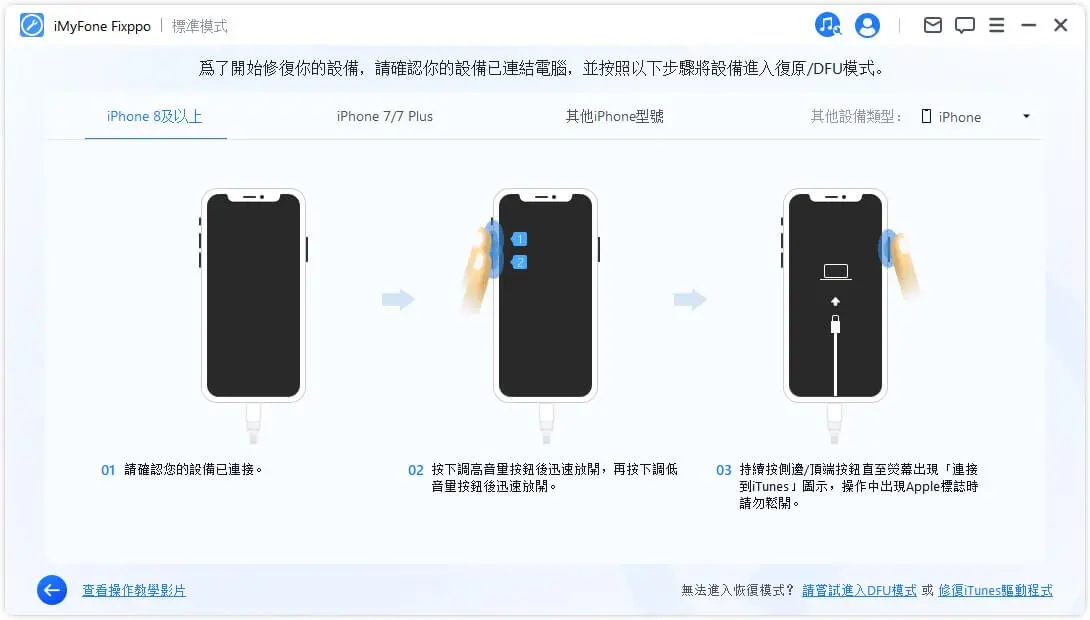
步驟 4.下載韌體
接著按照介面提示下載韌體。如果有多個選項,只需選擇你所需的版本,然後點擊「下載」按鈕,一般你可以在這裡選用最新的 iOS 版本。

步驟 5.修復蘋果軟體更新卡住的問題
下載完韌體後,點擊「開始」按鈕。iMyFone Fixppo 會開始修復問題。等待整個過程完成後,檢查 iPhone 13/14/15/16/17 更新卡住的問題是否已解決。

觀看以下影片,獲取解決 iPhone 更新卡住在進度條的更多詳細操作步驟!
4 使用 iTunes 修復 iPhone 軟體更新好久
使用 iTunes 回復 iPhone 是另一個解決蘋果更新卡住/iPhone 更新很慢的方法,幫你復原裝置內的所有錯誤,而正可能是這些系統錯誤導致了 iPhone 在更新過程卡在各種畫面。
步驟1:使用 USB 線連接 iOS 裝置到電腦,然後啟用 iTunes。如果出現要求在你的裝置上輸入密碼,以信任這台電腦的操作,請依照指示操作輸入密碼。
步驟2:在 iTunes 點選出現的 iPhone 圖示。

步驟3:查看 iPhone 的相關日期與容量大小,確認無誤後點選「回復 iPhone」。
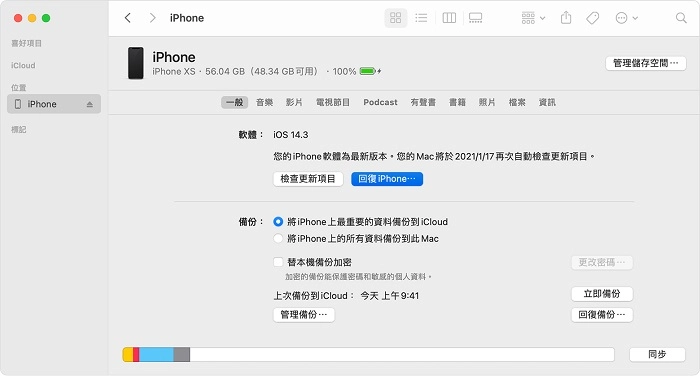
步驟4:輸入密碼後確認點擊「回復」,然後等待整個流程跑完結束即可修復 iPhone 更新已暫停或 iPhone 更新很慢/卡住的問題。

5 刪除並重新下載 iOS 更新檔案
如果 iOS 裝置一直出現正在估計剩餘時間 iOS 15/16/17/18/26,有可能是儲存的更新檔案已經損毀,使得 iPhone 更新無法完成,這時你可以嘗試將舊的 iOS 更新檔刪除後重新下載。
具體步驟如下:
步驟1:前往 iPhone「設定」,選擇「一般」>「儲存空間」。
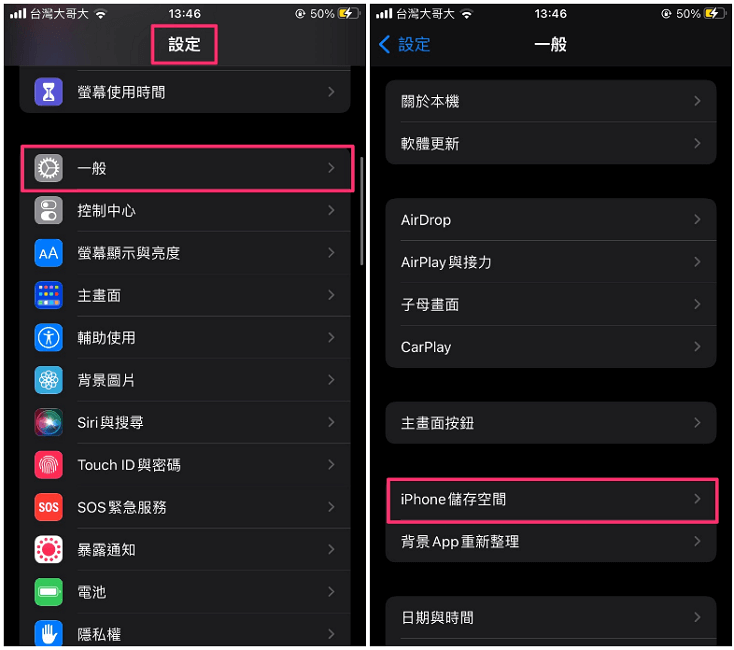
步驟2:找到 iOS 版本號的相關名稱,點擊進入後選擇「刪除更新」。
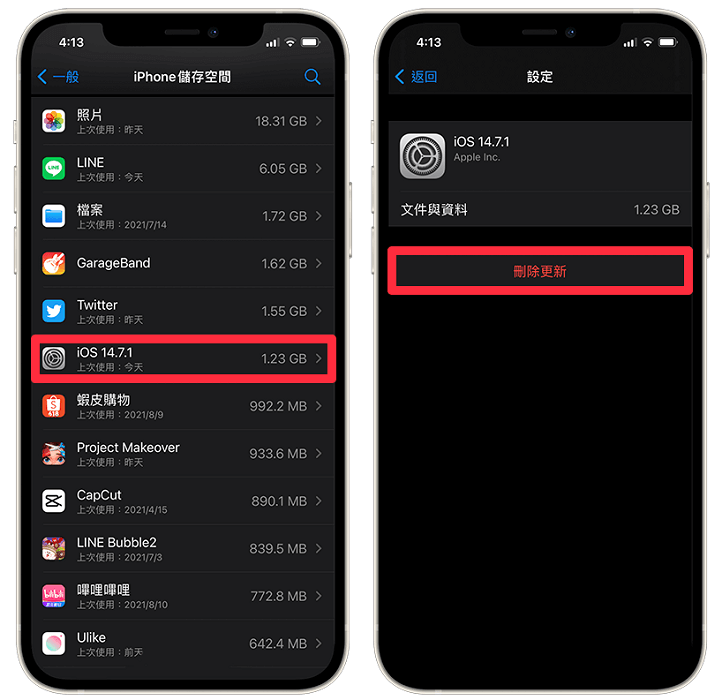
步驟3:再次確認「刪除更新」後,再重新下載最新的 iOS 軟體,此時 iPhone 軟體更新卡住的問題應該就解決了。
6 使用更穩定的網路連接
如果網路不穩定,或者連結的 Wi-Fi 信號強度較弱,也會導致 iPhone 更新正在估計剩餘時間的進度條一直停滯,因此你可以快速排除網路故障。
確認 iPhone 所連接Wi-Fi的信號源強弱,較差的 Wi-Fi 會導致你 iOS 更新過程變得很慢甚至是 iPhone 更新已暫停。
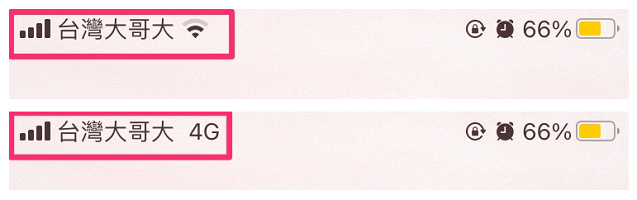
而且如果是新 iOS 作業系統剛推出如 iOS 16.2/17/18/26 時,會有很多人在同一時間下載最新軟體,也會造成 Apple 伺服器擁擠。因此你可以前往蘋果官方系統狀態檢查各個點是否都為綠色可用狀態。
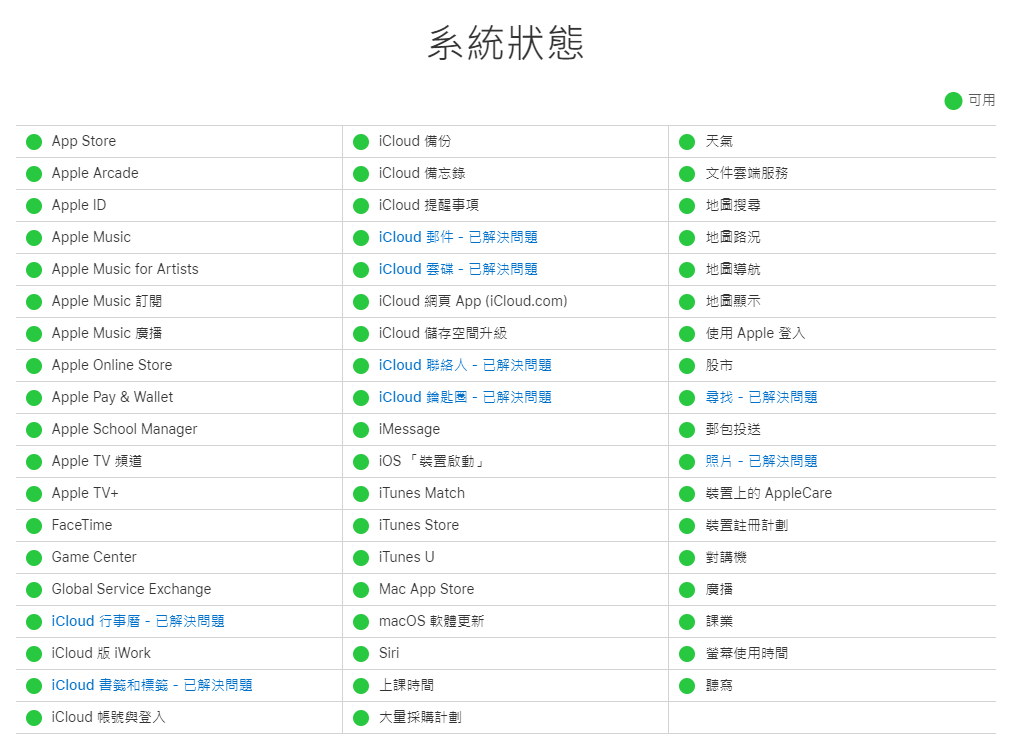
蘋果更新卡住的常見問答
iOS 更新要多久?以下是關於 iPhone 更新卡住更加詳細的問題,我們將在這裡一併進行回答。
1 iOS 更新為什麼會暫停?
iOS 更新會暫停通常是因為網路連線不穩、裝置空間不足、電量過低,或系統臨時異常。建議確認網路穩定、裝置有足夠空間和電量,必要時重新啟動 iPhone 再嘗試更新。
2 一般 iPhone 更新要多久?
如果你的 iPhone 充滿電,網路連接穩定的話,那以 iOS 26 為例,更新 iPhone 軟體的話大約需要 30 分鐘。
影響 iOS 更新速度的因素主要有兩個:網路連接和更新的大小。
所以請確認你的裝置已經連接到了穩定的 Wi-Fi 網路。此外,如果你的 iPhone 本身運行的是比較老的 iOS 版本,那麼大的 iOS 更新檔很容易需要一個小時以上,長達 3~4 個小時也都有可能。
| iOS 軟體更新任務 | 所需時間 |
|---|---|
| iOS 26/18/17/16/15/14 下載 | 3 - 10 分鐘 |
| iOS 26/18/17/16/15/14 安裝 | 10 - 20 分鐘 |
| 設定 iOS 26/18/17/16/15/14 | 1 - 5 分鐘 |
| iOS 26/18/17/16/15/14 更新總時間 | 30 - 60 + 分鐘 |
3 為什麼 iPhone 更新卡在正在估計剩餘時間?
iOS 26/18/17/16/15 更新正在估計剩餘時間,畫面一直不動,常見原因如下:
- 內部原因:電池電量不足、存儲不足、應用損壞、iPhone 過熱、軟體故障等。
- 外部原因:Wi-Fi 連接不穩定,蘋果服務器不堪重負。
內因和外因都可能導致 iPhone 軟體更新好久或卡住,本文所有方法都集中在修復內部系統錯誤上。如果你嘗試了這里所有的解決方法卻一無所獲,那麼你可能需要聯系蘋果服務器或者將你的 iPhone 送到蘋果商店進行硬體檢查。
4 iPhone 軟體更新卡住灰色字體「立即安裝」怎麼辦?
很多用戶也反饋 iOS 26/18/17/16/15 更新卡住是表現為「立即安裝」按鈕為灰色且無法點擊,這很有可能是你的 iPhone 電量不足,可以查看是否裝置的電量已經低於 50%,可以嘗試將 iPhone 充電後重新更新 iOS。
5 iPhone 正在驗證更新項目卡住不動可以重連 Wi-Fi 嗎?
iPhone 13 更新過程中卡在「正在驗證更新項目」,是可以重連 Wi-Fi 的,檢查網路環境是否正常,然後再重新進入更新流程。如果網路重設後此問題仍然無法解決,也可以使用 iMyFone Fixppo 進行修復。
6 iOS 更新卡住如何尋求 Apple 官方支援?
如果 iPhone 更新卡住或遇到其他問題,可以直接聯絡 Apple 官方支援:
- 打開 Apple 支援頁面,選擇 iPhone。
- 選擇問題類型,例如「iOS 更新」或「App Store / 購買問題」。
- 選擇聯絡方式:線上聊天、電話或預約回電。
- 提供 Apple ID、裝置型號和遇到的問題,依照客服指示操作即可
如何避免 iPhone 更新已暫停?
更新 iOS 之前有一些問題可以提前知道,避免讓軟體更新跑不動以便順利更新 iPhone。因此為了避免蘋果更新卡住或 iPhone 更新暫停的問題,你可以提前做好以下準備工作。
- 避免極端溫度:確保不要將 iOS 裝置暴露在極端的溫度下,很可能會造成裝置故障。例如,完全不建議在炎熱的天氣中把 iOS 裝置放在車裡。
- 檢查可用空間:根據經驗,你應該注意裝置的容量,請始終維持在 250 MB 或更多的可用空間,才能順利下載 iOS 軟體。
- 定期備份:最重要的是定期備份以確保資料安全。
- 遇到更新卡住:如果出現「正在準備 iPhone 以進行軟體更新卡住」這些情況,也可以嘗試使用電腦更新。

🎓 結語
以上就是 iPhone 17/16/15/14/13/12 更新卡住的教學指南,透過本文的詳細講解相信你已經知道如何解決 iOS 26 /18/17/16/15/14/13 更新卡住的問題。
其中最推薦的是使用 iMyFone Fixppo 解決 iPhone 軟體更新好久的問題,不管是卡在正在估計剩餘時間、停在蘋果畫面或更新失敗無法開機等其他情況,均能有效修復,省去送修時間和費用,快來免費體驗看看吧!










